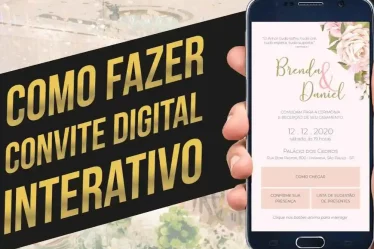Atualmente, você pode usar seu dispositivo celular para criar um currículo completo e, em seguida, enviá-lo por e-mail ou simplesmente salvá-lo como arquivo PDF em seu dispositivo. Saiba como fazer currículo pelo celular e enviar por e-mail.
A seguir, saiba como criar um currículo no aplicativo Word, disponíveis tanto para Android quanto para iPhone.
O aplicativo oferece diversas sugestões. O Word garante mais liberdade de edição, e o currículo faz tudo pelo usuário, basta preencher os campos com seus dados. Escolha o método que você gosta!
Como fazer um currículo com um telefone celular
Para realizar o passo a passo a seguir, você deve instalar o aplicativo Word no Android ou iPhone. A versão móvel do programa tem dois modelos de currículo prontos.
1. Abra o Word, clique no sinal + no canto superior direito da tela para criar um novo documento;
2. Role a tela e selecione um dos dois modelos de currículo prontos clicando na opção desejada;
3. Agora preencha seus dados conforme descrito. Insira seu nome, endereço, número de telefone, objetivos de carreira, experiência, etc.
Para fazer isso, basta clicar no item e ele será selecionado. Em seguida, digite o que quiser;
4. Para alterar itens de formato, como tamanho, cor e tipo da fonte, você pode usar a barra de tarefas na parte inferior da tela.
Ao clicar na pequena seta para cima à direita, você terá acesso a mais opções de ferramentas.
As funções disponíveis incluem operações desfazer ou refazer, indicadas por setas voltadas para a direita (refazer) e esquerda (desfazer);
5. Para inserir uma foto em seu currículo, arraste a opção da barra de tarefas da direita para a esquerda até ver o ícone da foto.
Clique nele e selecione a imagem que deseja usar no seu telefone;
6. Se desejar, você pode cortar e girar a foto. Clique em Concluir para inseri-lo no documento;
7. Mova a foto para o local desejado. Em seguida, toque e segura a imagem para ver as opções de Auto Wrap (ícone de linha em U invertido).
Esta função permite ajustar a imagem de acordo com o texto sem entrar em conflito com o layout;
Por exemplo, para mantê-lo no canto superior direito do currículo, escolhemos o padrão quadrado.
8. Depois de concluir todas as edições necessárias, você pode concluir o currículo. Se você quiser salvá-lo em seu dispositivo, toque no ícone de três pontos no canto superior direito da tela. No menu que se abre, vá para “Salvar Como”;
9. Na próxima tela, selecione este dispositivo;
10. Em seguida, insira o nome do arquivo e selecione a pasta a ser salva e, em seguida, salve. Você pode apenas salvar o documento como docx.
LEIA TAMBÉM
- Melhores games para jogar em celular Android
- Como jogar Stop pelo celular
- Assistir HBO Max grátis no celular
Como enviar por E-mail
Embora não seja o melhor formato para enviar aos empregadores, é importante tê-lo porque é editável;
11. Se você deseja enviar seu currículo por e-mail, acesse o ícone de três pontos novamente, desta vez, escolha compartilhar como PDF.

Além disso, outra opção de compartilhamento do currículo é enviar direto de seu e-mail. Basta abrir um novo envio e anexar o arquivo PDF salvo em seu dispositivo.
Serviço
O que achou deste modelo de envio? Facilitou a forma de entrega de currículos?
Caso queira fazer o download de algum aplicativo, acesse Google Play ou App Store.